요새 인기 많은 맥용 키보드 Logtech Wireless Solar Keyboard K760 for Mac.

최대 장점은
- 별도의 건전지가 필요 없다. 태양광이나 형광등 만으로 충분한 전력을 생산한다.
- 맥, 아이폰, 아이패드 총 세 대의 블루투스 페어링을 지원한다. 다시 말해 맥으로 일하다가 아이폰에 온 카카오톡 메시지에 바로 답장할 수도 있다.
라는 점이 아닐까? Apple의 기본 블루투스 키보드보다 키감이 좋다는 것도 장점이다. 물론 K760의 정가가 무려 13만 9천원이라 애플 키보드보다 훨씬 비싸다는 점도 고려해야겠다. 현재까진 가격이 문제가 안 된다고 생각하고 아주 만족한다.
사용법은 애플 키보드와 그리 다르지 않다. 몇 가지만 유념하면 말이다.
- F1, F2, F3 키를 이용해 각기 다른 기계에 블루투스로 연결할 수 있다.
- F10 키로 가상 키보드를 띄운다. 물론 맥이 아닌 iOS 기기에서만 가능하다.
이는 기기와 함께 오는 설명서에 나오는 이야기이다. 그런데 설명서에 빠진 내용이 있으니~
F1 등의 키를 표준 기능 키로 사용하기
애플 키보드의 F1, F2를 누르면 보통 특수 기능이 작동한다. 화면 밝기나 소리 크기가 바뀐다. 그리고 F1, F2 등의 키를 fn 키와 함께 눌러야 윈도우에서 익숙했던 표준 기능이 작동한다. 물론 Mac OS X에는 이러한 행동 양식을 익숙한대로 바꾸는 법도 있다. [환경설정 / 키보드]에서 모든 F1, F2 등의 키를 표준 기능 키로 사용 옵션을 선택하면 된다.
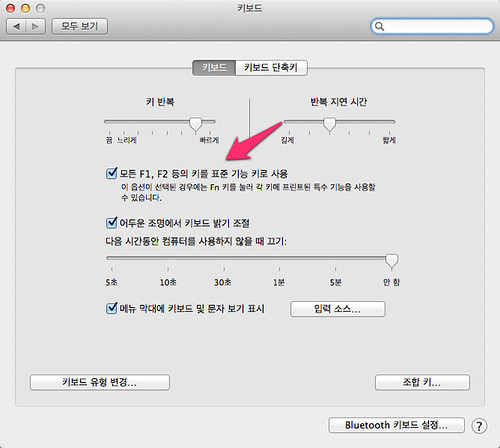
그런데 애플 키보드가 아니라면 이 옵션이 보이지 않는 것 같다. K760도 예외가 아니라서 이 옵션이 처음엔 보이지 않았다. 모든 키보드를 대상으로 확인한 게 아니라서 확신은 못 하지만 애플 포럼에서 이와 관련한 이야기가 오가더라. 이를 봐서는 보편적인 문제가 아닐까 싶다.
이 문제의 해결법은 Changing F keys from enhanced mode to standard mode on Mac keyboards
에 나온다. 간단히 다시 설명하자면,
- Logitech Control Center for Macintosh® OS X를 설치한다.
- [환경설정 / Logitech Control Center] 메뉴에 들어간다.
- K760 키보드 이미지를 선택한 후
Configure버튼을 누른다.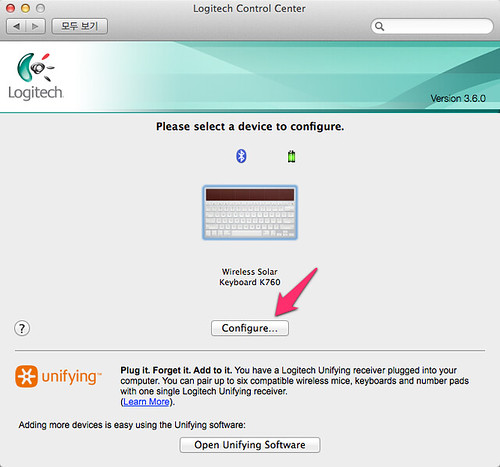
- 첫 번째 체크박스를 선택한다.
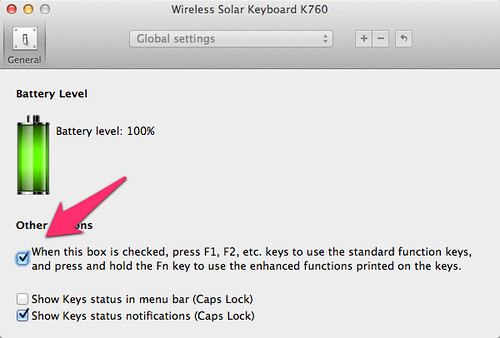
- 끝~
이렇게 하면 된다.
Heejoon Lee liked this on Facebook.